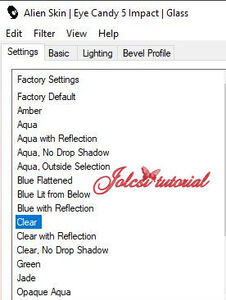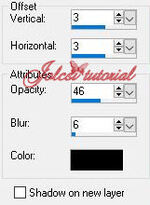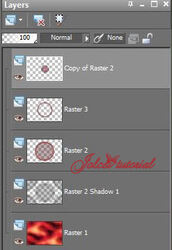-
Bíborka
Leckémet francia nyelvre lefordította:
Mes devoirs traduit en français:
Merci Franie Margot
Leckémet angol nyelvre lefordította:
She translated my lecture into English:
Thank You Dilek
Leckémet olasz nyelvre lefordította:
Ha tradotto la lezione in italiano:
Grazie Byllina!
Leckémet portugál nyelvre lefordította:
Ela traduziu a lição para o português:
Obrigado Vera!
Leckémet német nyelvre lefordította:
Er übersetzte meine Lektion ins Deutsche:
Danke Hillu!
Használtam:
Corel pspx2 szerkesztőt
plugin:
Virtual Painter-Virtual Painter 4Flaming Pear-Flexify2
Alien Skin/Eye Candy5-Impact-Glass
Kellékek itt:
Tube:Jolcsi
Virág:Jolcsi
Keret:net
Köszönöm!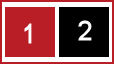
1 szín:#b91d25
2 szín:#000000
Választunk egy szép szines háttérképet!Választunk két színt

Ha más színt választasz a kellékeket színezd át!
1.
Nyitunk egy 900x600px transparens lapot
Select-All
Bekopizzuk a "háttér" jpg képet
Edit-Copy
Edit-Paste Into Selection
Adjust-Blur-Gaussin blur(beállítás:30)
Select-None
2.
Effects-Virtual Painter-Virtual Painter 4
3.
Distortion eff.-Wind
Layers-Duplicate
Effects-Reflection eff.-Rotating Mirror
4.
Bekapcsoljuk a centit:
View -Rulers
Aktív a Pick Tool
Összetoljuk a réteget a kép szerint
5.
Effects-Flaming Pear-Flexify2
6.
Aktív a Magicz Wand eszközünk és kijelöljük a kőr közepét
Bekopizzuk a "jol_háló" png képet
Edit-Copy
Edit-Paste Into Selection
Select-None
7.
Layers-Duplicate
Image-Resize 40 percent(csak ezt a réteget!)
A varázspálcával kijelöljük az üres részt.
Select-Invert
Selections-Modify-Contrast(beállítás:6)
Bekopizzuk a "jol_virág" png képet
"FONTOS"
Ha más virágot használsz jpg képet válassz
és arra tedd a maszkot (ami a csomagban van),
akkor működik az "ismételt" Glass!
Edit-CopyEdit-Paste Into Selection
8.
Alien Skin/Eye Candy5-Impact-Glass
Select-None
"Ismét " Alien Skin/Eye Candy5-Impact-Glass(beállítás jó)
Drop Shadow
9.
Aktív a Raster2 réteg
Bekopizzuk a "keret" png képet
Edit-Copy
Edit-Paste As New Layer
Image-Resize 90 percent(csak ezt a réteget!)
Edge-Enhance
Drop-Shadow(beállítás jó)
10.
Aktív a Raster2 réteg
Drop Shadow
Effects-Texture eff.-Mosaic Glass
Effects-Image eff.-Seamless Tiling(Default)
Edge-Enhance
Aktív a Raster2 réteg
Drop Shadow
Ilyen a képünk és a Layers palettánk:
11.
Aktív a Copy of Raster2 réteg
Layers-Merge Down 2x
Sharpness-Sharpen
12.
Select-All
Edit-Copy
Selections-Invert
Edit-Paste Into Selection
Adjust-Gaussin Blur(beállítás jó)
Sharpness-Sharpen
Select-Invert
Drop Shadow(beállítás jó)
Sharpness-Sharpen
13.
Bekopizzuk a "Jolcsi624" png képet
Edit-Copy
Edit-Paste As New Layer
Image-Resize 115 percent
Helyezd és árnyékold tetszés szerint!
14.
Bekopizzuk a "jol_deco" png képet
Edit-Copy
Edit-Paste As New Layer
Helyezd el a kép szerint
15.
Bekopizzuk a "text." png képet
Helyezd el a kép szerint!
Drop Shadow
Nagyságát levesszük 950px-re
Rárakjuk a szignónkat
Elmentjük JPEG formátumba
JÓ MUNKÁT ! JÓ SZÓRAKOZÁST!Ha elkészíted a leckét,szeretném ha elhoznád a Vendégkönyvbe
vagy elküldenéd email-be !
Tube:Jolcsi